Carregar Dados do Banco de Dados MySQL Cloud no Fusion Data Intelligence (Visualização)
Como administrador de serviços, você pode usar o serviço de extração do Fusion Data Intelligence para adquirir dados do banco de dados do MySQL Cloud e usá-lo para criar aumentos de dados.
Certifique-se de que o MySQL Cloud esteja ativado na página Ativar Recursos antes de criar essa conexão. Consulte Disponibilizar Recursos de Visualização.
- Verifique o número da porta do seu banco de dados MySQL Cloud e crie uma solicitação de serviço com detalhes da porta e do host do servidor para ativar a conectividade de rede com o servidor MySQL.
- No Fusion Data Intelligence, crie a conexão do banco de dados MySQL Cloud usando estas instruções:
- Na Console do Fusion Data Intelligence, clique em Configuração de Dados em Administração de Aplicativos.
- Na página Configuração de Dados, clique em Gerenciar Conexões.
- Na página Gerenciar Conexões, clique em Criar e em Conexão.
- Em Create Connection, selecione Data Extraction em Usage Type e, em seguida, selecione MySQL Cloud como o tipo de conexão.
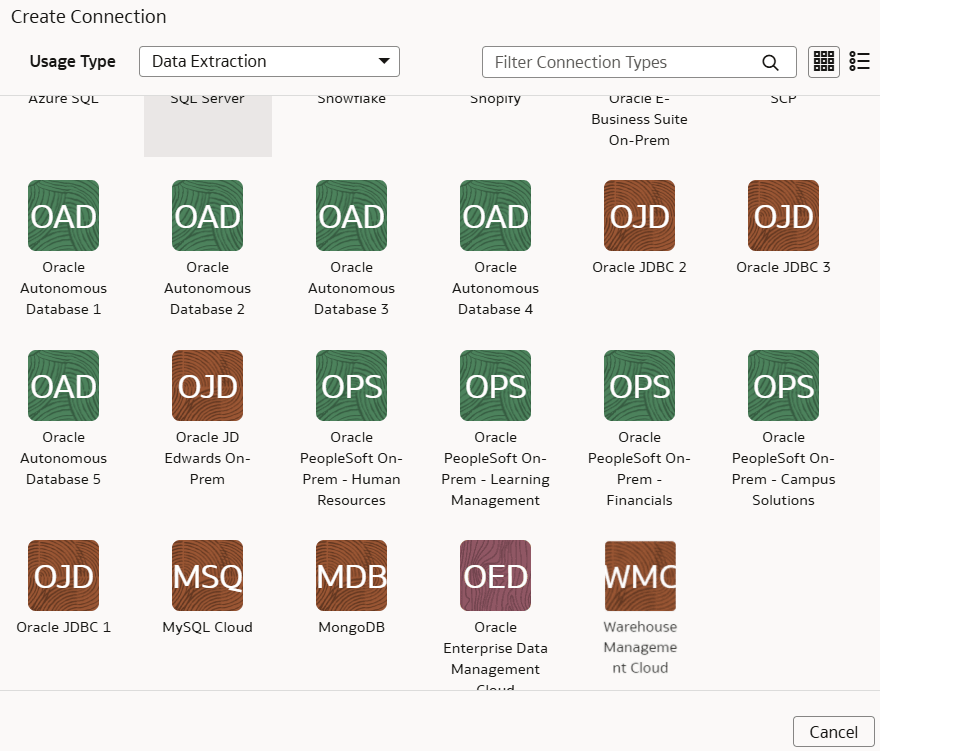
- Na caixa de diálogo da conexão de banco de dados do MySQL Cloud, selecione Padrão em Tipo de Conectividade, digite um endereço de e-mail para receber notificações em E-mail de Notificação e forneça estes detalhes:
- Nome do Host: Informe o nome do host do servidor MySQL, como 100.111.252.64
- Número da Porta: Informe o número da porta em que o servidor está fazendo listening, como 3306
- Banco de Dados: Informe o nome do banco de dados ao qual você precisa se conectar, como airportdb
- Credenciais para acessar o banco de dados nos campos Nome do Usuário e Senha
- Padrão de Coluna da Data da Última Atualização: Informe um formato como "%mo%fie%te%"Observação
Se o nome da coluna corresponder ao padrão fornecido, o Fusion Data Intelligence marcará o nome da coluna comisLastUpdateDate = truee o usará para a extração incremental. Por exemplo, se o padrão fornecido for“%mo%fie%te%“, o nome da colunamodifiedDateserá marcado comoisLastUpdateDate = true. - Padrão de Coluna de Data de Extração Inicial: Informe um formato como "%cr%ted%te%"Observação
Se o nome da coluna corresponder ao padrão fornecido, o Fusion Data Intelligence marcará o nome da coluna comisCreationDate = truee a usará para a extração da data de extração inicial. Por exemplo, se o padrão fornecido for:“%cr%ted%te%“, o nome da colunacreatedDateserá marcado comoisCreationDate = true.
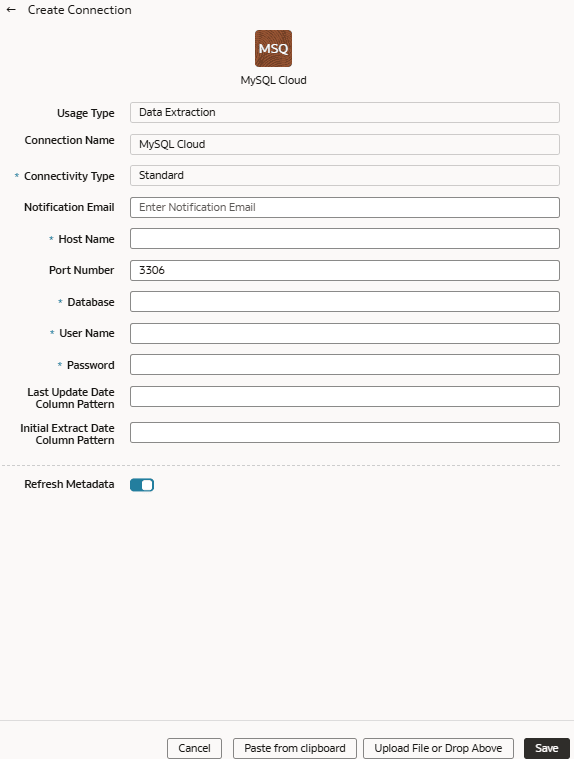
- Verifique se a alternância Atualizar Metadados está ativada para garantir que os metadados sejam atualizados quando você salvar a conexão. Posteriormente, você poderá atualizar os metadados no menu Ações da página Gerenciar Conexões, se necessário.Observação
Você não pode criar aumentos para o banco de dados MySQL Cloud, a menos que execute uma extração de metadados. - Clique em Salvar.
- Na página Gerenciar Conexões, selecione Ações para a conexão de banco de dados do MySQL Cloud e selecione Testar Conexão.
- Para deletar uma conexão, na página Gerenciar Conexões, clique em Ações da conexão aplicável e selecione Excluir.Observação
Certifique-se de excluir as áreas funcionais, os aumentos de dados e as configurações de dados personalizadas relacionadas à conexão de dados antes de excluí-la. Não é possível atualizar ou carregar dados de conexões de dados excluídas para o warehouse. - Depois que as conexões forem estabelecidas com sucesso, navegue até a página Configuração de Dados, selecione a conexão na Origem de Dados, clique no mosaico Aumento de Dados e crie um aumento de dados usando os dados do banco de dados do MySQL Cloud. Selecione as tabelas de origem de banco de dados do MySQL Cloud aplicáveis. Consulte Aumente seus dados.